Эти 12 сторонних служебных приложений для macOS на голову выше остальных
Ключевые выводы
- macOS предлагает ряд инструментов и утилит «из коробки».
- Сторонние разработчики создали богатый выбор приложений, которые предоставляют дополнительные функции, которые изначально не предусмотрены в macOS.
- Вот некоторые из лучших сторонних служебных приложений, доступных на платформе.
Операционная система Apple macOS существует уже несколько десятилетий, что дало сторонним разработчикам достаточно времени для создания утилит и приложений для платформы. Существует богатый выбор приложений, особенно когда речь идет о системных утилитах.
За несколько лет я полюбил ряд этих программ для Mac, каждая из которых играет важную роль в моем ежедневном рабочем процессе. Вот 10 моих любимых служебных приложений, доступных для macOS, все из которых совместимы с недавно выпущенным обновлением Sequoia.
 Связанное: Как только я начал использовать эти 8 приложений для Mac, я больше никогда не возвращался к предложениям Apple по умолчанию.
Связанное: Как только я начал использовать эти 8 приложений для Mac, я больше никогда не возвращался к предложениям Apple по умолчанию.
Если у вас Mac, вы многое упускаете, если не используете эти замены приложений по умолчанию.
1 АльДенте
Очень нужная утилита, если вы часто подключаете свой MacBook.
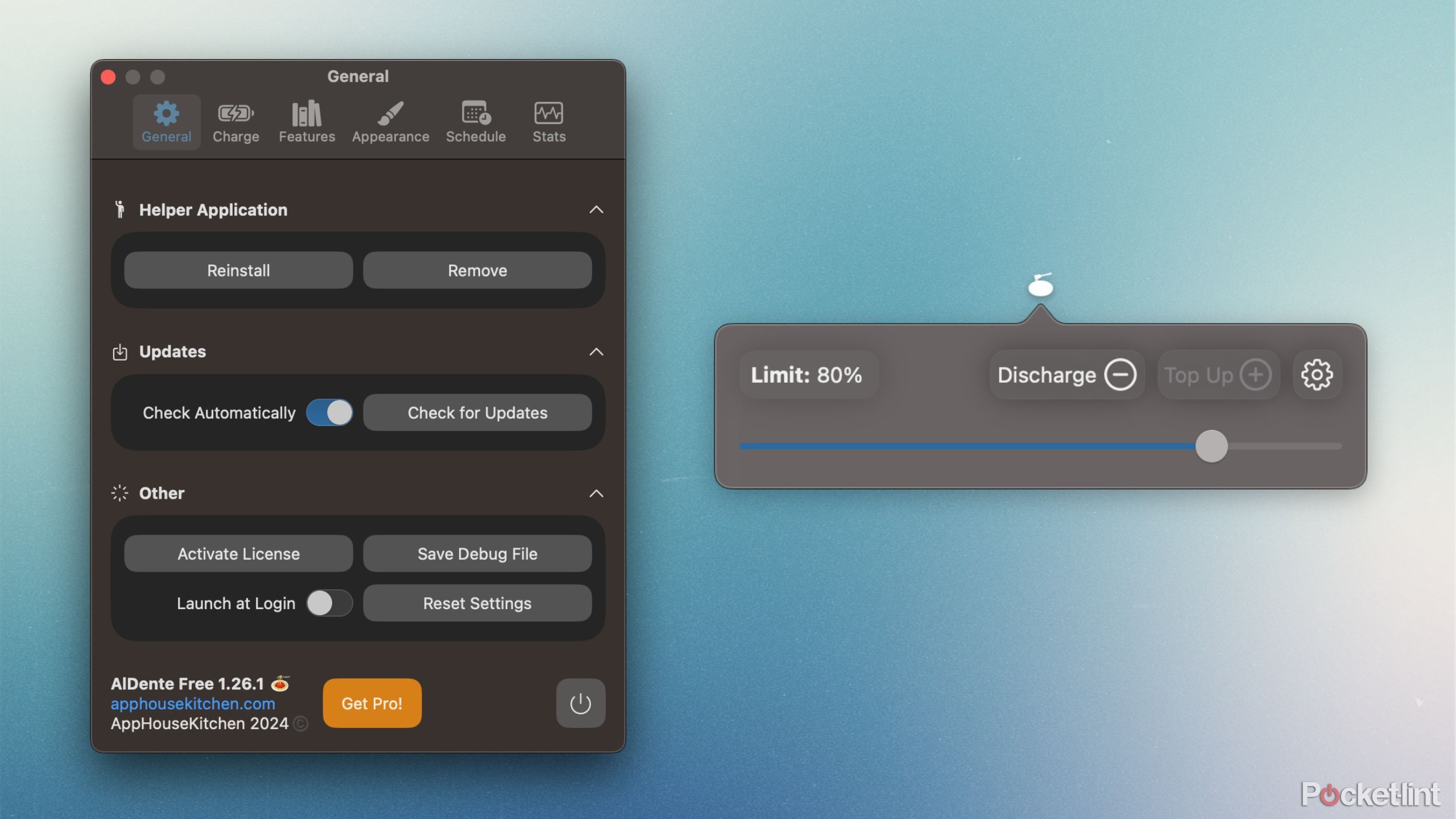
![]() АльДенте
АльДенте
Приложение-ограничитель заряда для поддержания работоспособности аккумулятора вашего MacBook.
AlDente — это утилита для ограничения заряда аккумулятора, специально предназначенная для пользователей MacBook. Приложение позволяет установить предел зарядки ниже 100 %, чтобы избежать нагрузки на аккумулятор при длительном подключении к сети. В MacBook используются литий-ионные аккумуляторы, которые дольше сохраняют химическое здоровье при уровне заряда от 20% до 80%.
Apple постепенно внедряет встроенную функцию ограничителя заряда в некоторые из своих новых продуктов, но в настоящее время батареи MacBook не могут быть вручную ограничены до более низкого процента емкости прямо из коробки. Если вы часто подключаете свой ноутбук к розетке или, возможно, подключаете его к внешнему монитору, который получает питание, то AlDente — отличный выбор.
Бесплатная версия приложения предлагает базовые функции ограничения заряда и разрядки аккумулятора, а версия Pro включает дополнительные параметры планирования и калибровки, защиту от перегрева и другие функции.
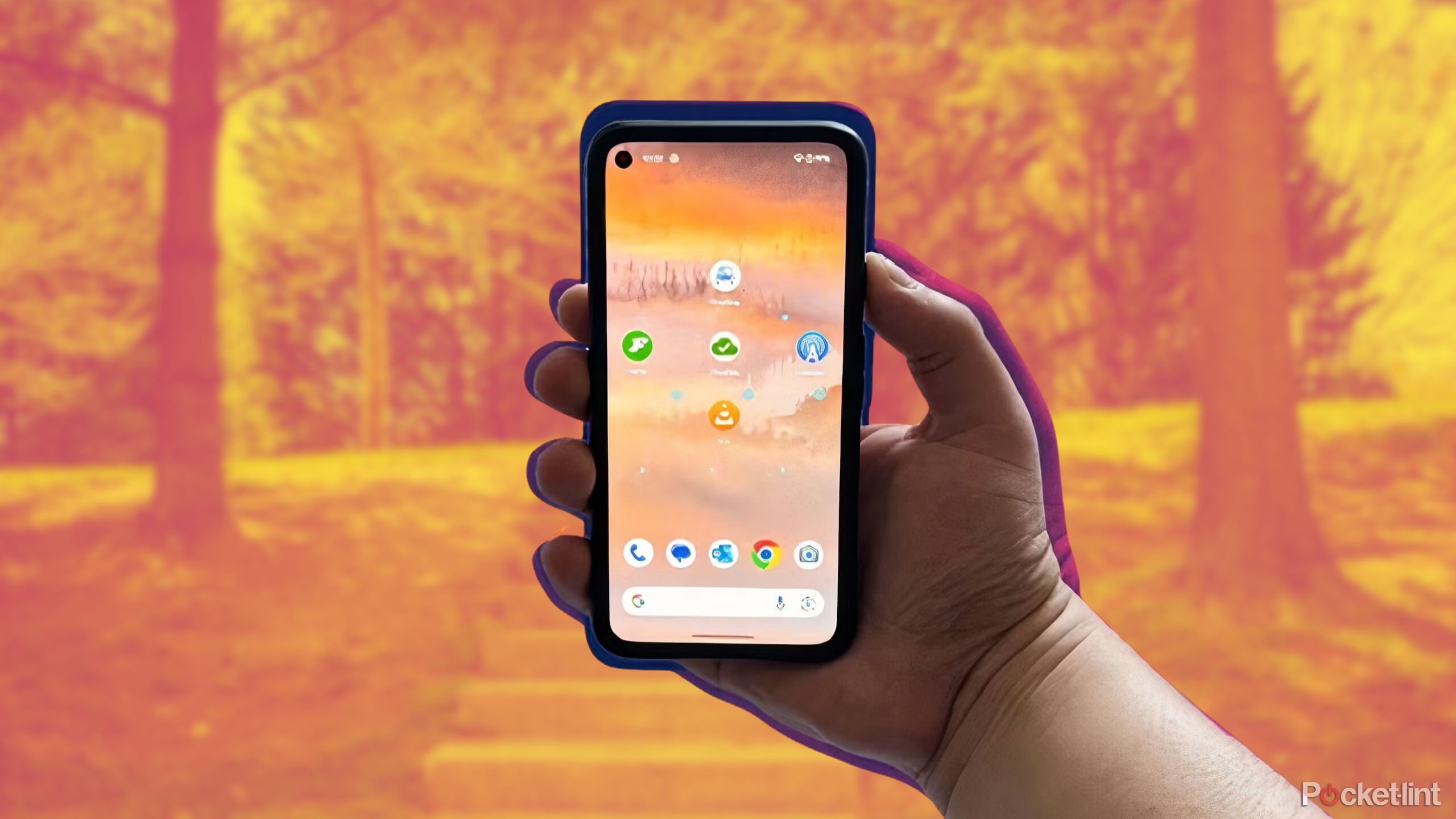 5 основных бесплатных приложений, которые я загружаю на каждый новый телефон Android
5 основных бесплатных приложений, которые я загружаю на каждый новый телефон Android
Эти совершенно бесплатные приложения — от уменьшения укачивания до резервного копирования облачных файлов — являются неотъемлемой частью домашнего экрана.
5
2 Почтидроп
Если у вас есть и Mac, и устройство Android, этот инструмент необходимо загрузить.
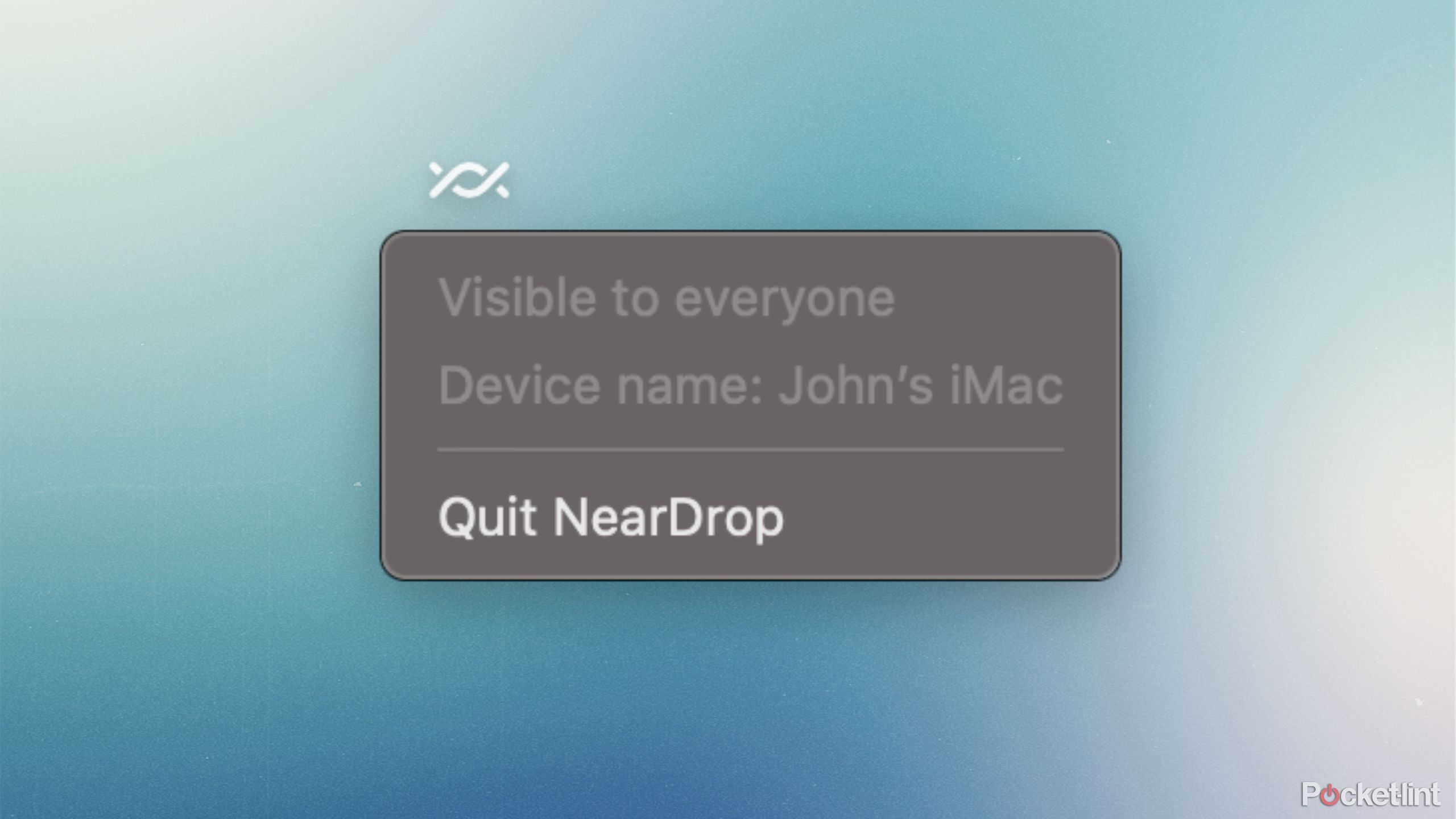
![]() Почтидроп
Почтидроп
Утилита для беспроводной передачи контента с Android на macOS.
Если вы, как и я, регулярно переключаетесь между компьютерной и телефонной платформами, то NearDrop — это утилита-палочка. Apple AirDrop — чрезвычайно полезный инструмент для беспроводной передачи файлов и данных между вашим iPhone и вашим Mac, но он работает только в рамках собственной экосистемы оборудования и операционных систем Apple.
Хотите верьте, хотите нет, но он работает как шарм, без каких-либо странных сбоев или сбоев в работе.
Установка NearDrop на ваш Mac позволит любому Устройство Android может отправлять контент к Mac по беспроводной сети с использованием протокола AirDrop. Хотите верьте, хотите нет, но он работает как шарм, без каких-либо странных сбоев или сбоев в работе. Откройте страницу общего доступа на телефоне или планшете Android, и ваш Mac появится в качестве целевого устройства для общего доступа, почти как по волшебству. Самое приятное то, что приложение можно загрузить и установить совершенно бесплатно.
 Связанные 5 бесплатных обязательных приложений, которые я всегда устанавливаю на свой iPhone
Связанные 5 бесплатных обязательных приложений, которые я всегда устанавливаю на свой iPhone
Эти приложения для iPhone совершенно бесплатны и всегда установлены на моем iPhone.
3. Скрытый бар
Идеальное решение для устранения беспорядка в строке меню.

![]() Скрытый бар
Скрытый бар
Утилита macOS для скрытия значков-глифов в строке меню.
Если вы начнете загружать утилиты на свой Mac, вы быстро обнаружите, что строка меню начинает заполняться до краев значками в правом верхнем углу экрана. Эти значки представляют собой модули быстрой настройки, каждый из которых имеет собственное раскрывающееся меню для доступа к функциям приложения.
К сожалению, Apple не предлагает элегантного решения, позволяющего скрыть беспорядок со значками, за исключением возможности просто полностью отключить каждый элемент строки меню. Вот тут-то и приходит на помощь Hidden Bar — это бесплатная утилита, которая помещает небольшую стрелку в виде шеврона в строку меню. Отсюда вы можете разместить модули значков слева от стрелки, и затем они будут отображаться или скрываться, просто щелкнув по самой стрелке.
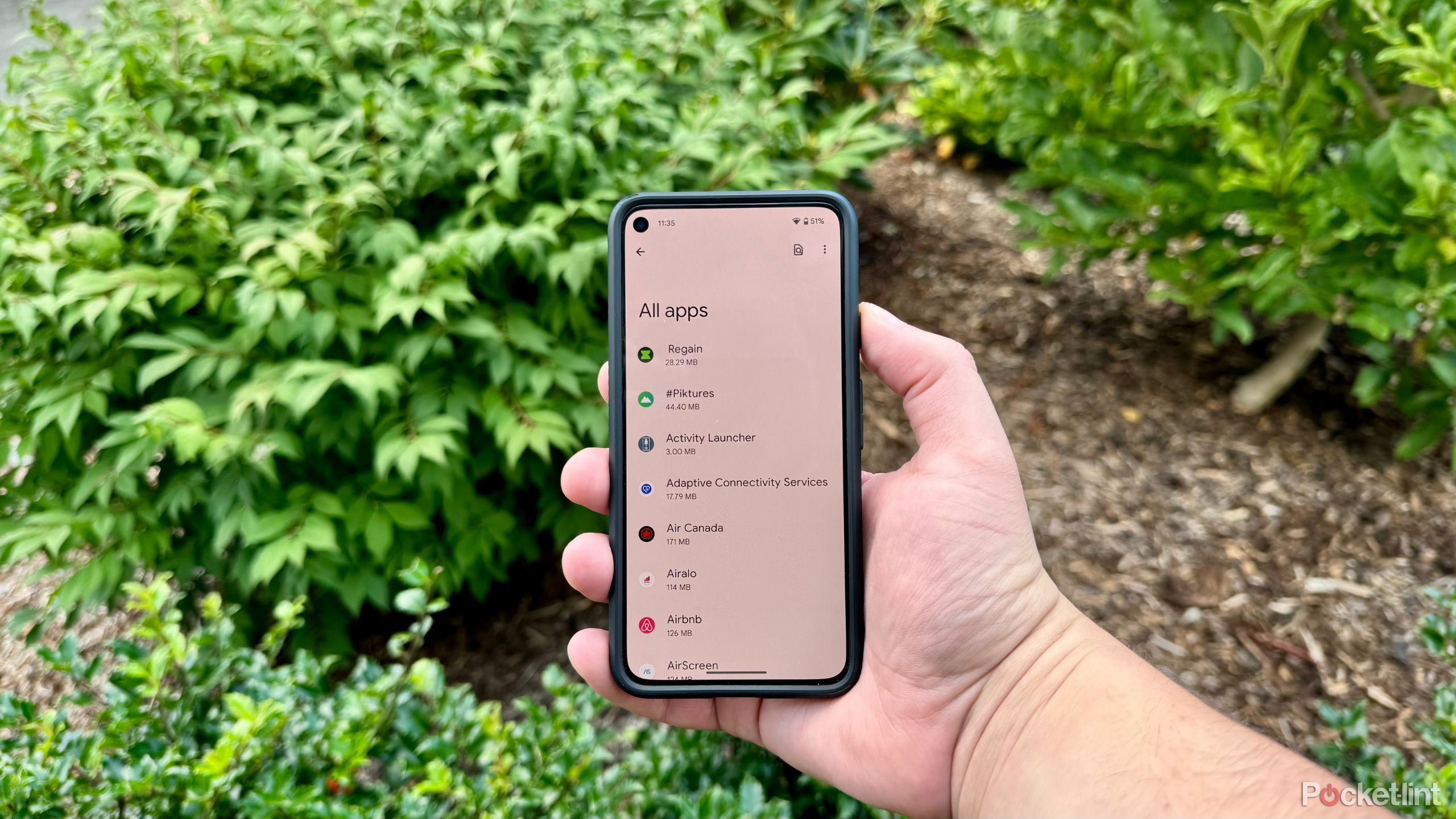 Связанное: Как быстро найти все приложения на телефоне Pixel и управлять ими
Связанное: Как быстро найти все приложения на телефоне Pixel и управлять ими
Если вы потеряли счет всем приложениям Android, установленным на вашем телефоне Pixel, вот как можно легко просмотреть вашу коллекцию.
1
4Эжектбар
Это приложение ускорит ваш день, если вы часто подключаете и отключаете внешние накопители.
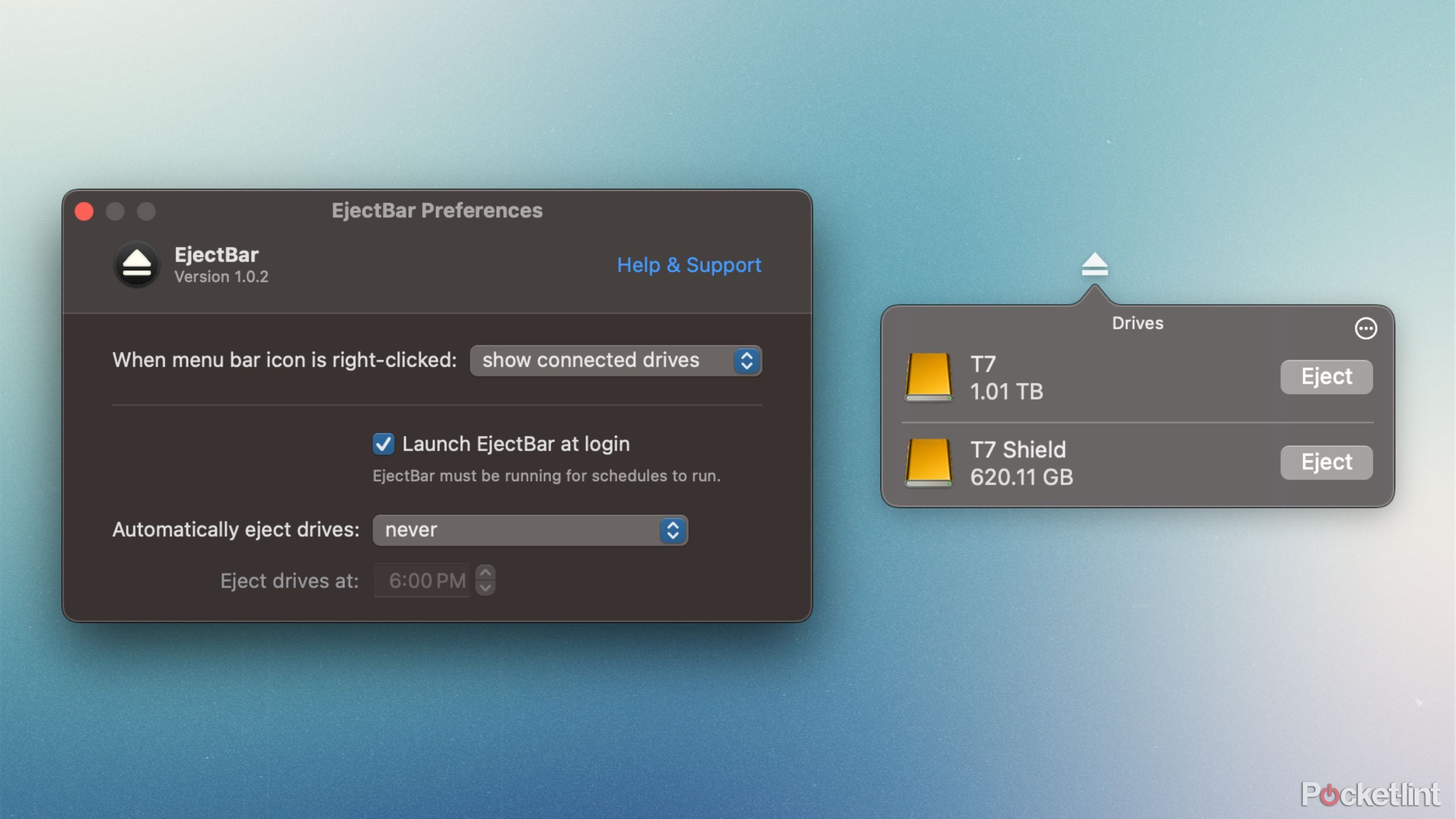
![]() EjectBar
EjectBar
Утилита macOS, позволяющая одновременно извлечь все внешние устройства хранения данных.
По умолчанию основной метод отсоединения или отключения внешнего USB-накопителя на вашем Mac, с которым сталкивается пользователь, — это щелкнуть правой кнопкой мыши соответствующий значок на рабочем столе, а затем нажать «Извлечь». Это несложно сделать, но если вы регулярно переключаетесь между несколькими внешними устройствами хранения данных, это может быстро надоесть.
EjectBar упрощает процесс, помещая значок в строку меню вашего Mac. При нажатии на него откроется раскрывающееся меню со списком всех подключенных устройств хранения данных с быстрым переключателем для извлечения каждого из них. Также есть кнопка «Извлечь все», которая может пригодиться. EjectBar стоит 2 доллара в Mac App Store.
 6 сопутствующих приложений, которые я удаляю, как только получаю новый телефон Samsung
6 сопутствующих приложений, которые я удаляю, как только получаю новый телефон Samsung
Как только телефон достается из коробки, я удаляю эти приложения, чтобы освободить место для тех, которые действительно полезны.
3
5 Амфетамин
Да, вашему Mac тоже время от времени нужно взбодриться.
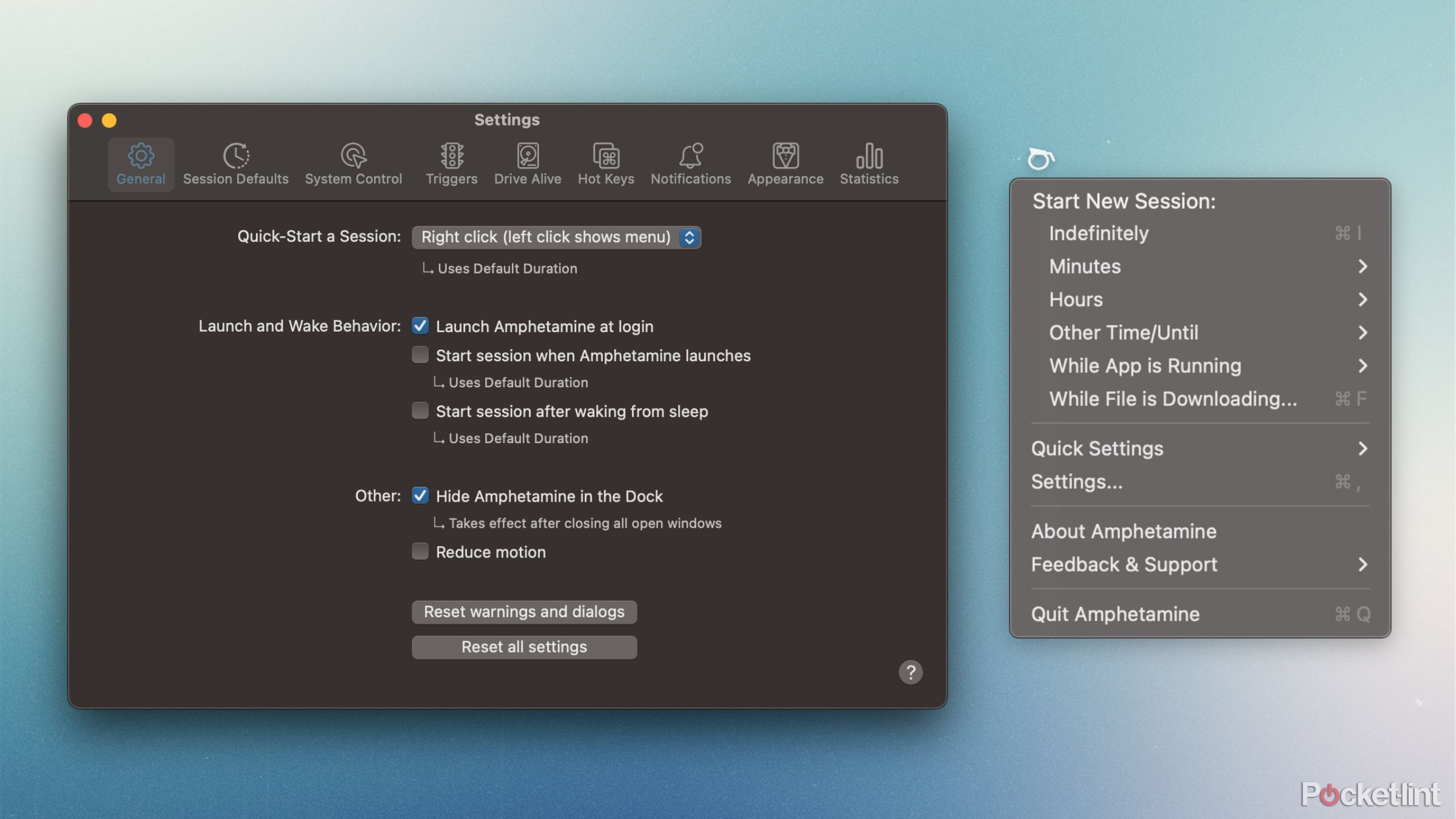
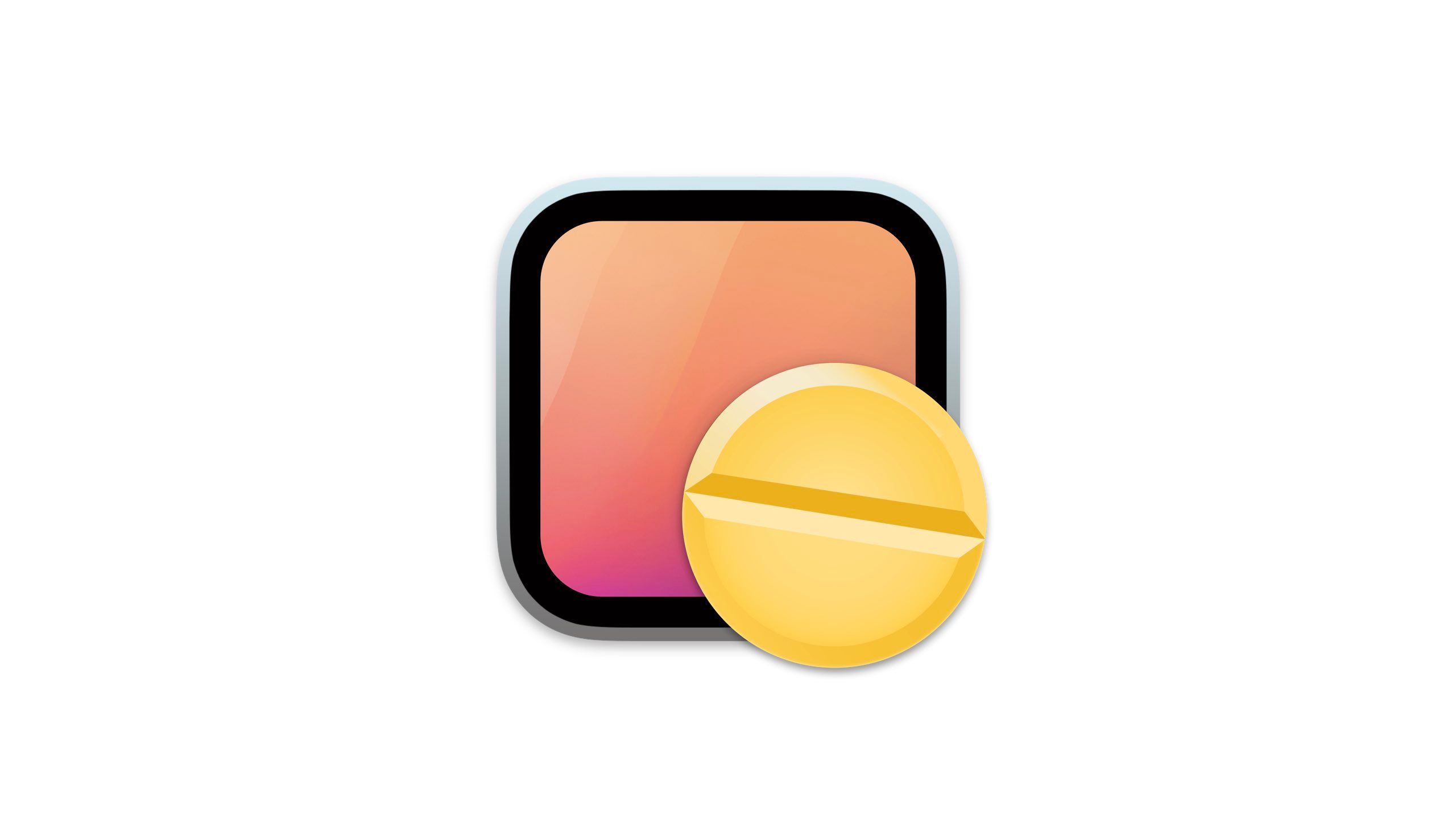 Амфетамин
Амфетамин
Держите свой Mac в спящем режиме и не допускайте его перехода в спящий режим одним щелчком мыши в строке меню.
Амфетамин делает с вашим Mac то же самое, что кофеин с вашим телом рано утром в понедельник. Это простая и легкая утилита, которая сообщает вашему Mac, чтобы экран оставался включенным, минуя таймер сна и отключения дисплея, который вы настроили в приложении «Системные настройки».
Мне нравятся различные глифы, которые можно выбрать в качестве значка в строке меню — я сам всегда выбираю графин для кофе.
Прелесть амфетамина в том, что он абсолютно бесплатен и с самого начала предлагает чрезвычайно простой пользовательский интерфейс. Мне нравятся различные глифы, которые можно выбрать в качестве значка в строке меню — я сам всегда выбираю графин для кофе. Если вы когда-нибудь обнаружите, что выполняете задачу на своем Mac, при которой хотите, чтобы ваш экран временно оставался включенным и был готов к действию, то это приложение избавит вас от необходимости копаться в настройках.
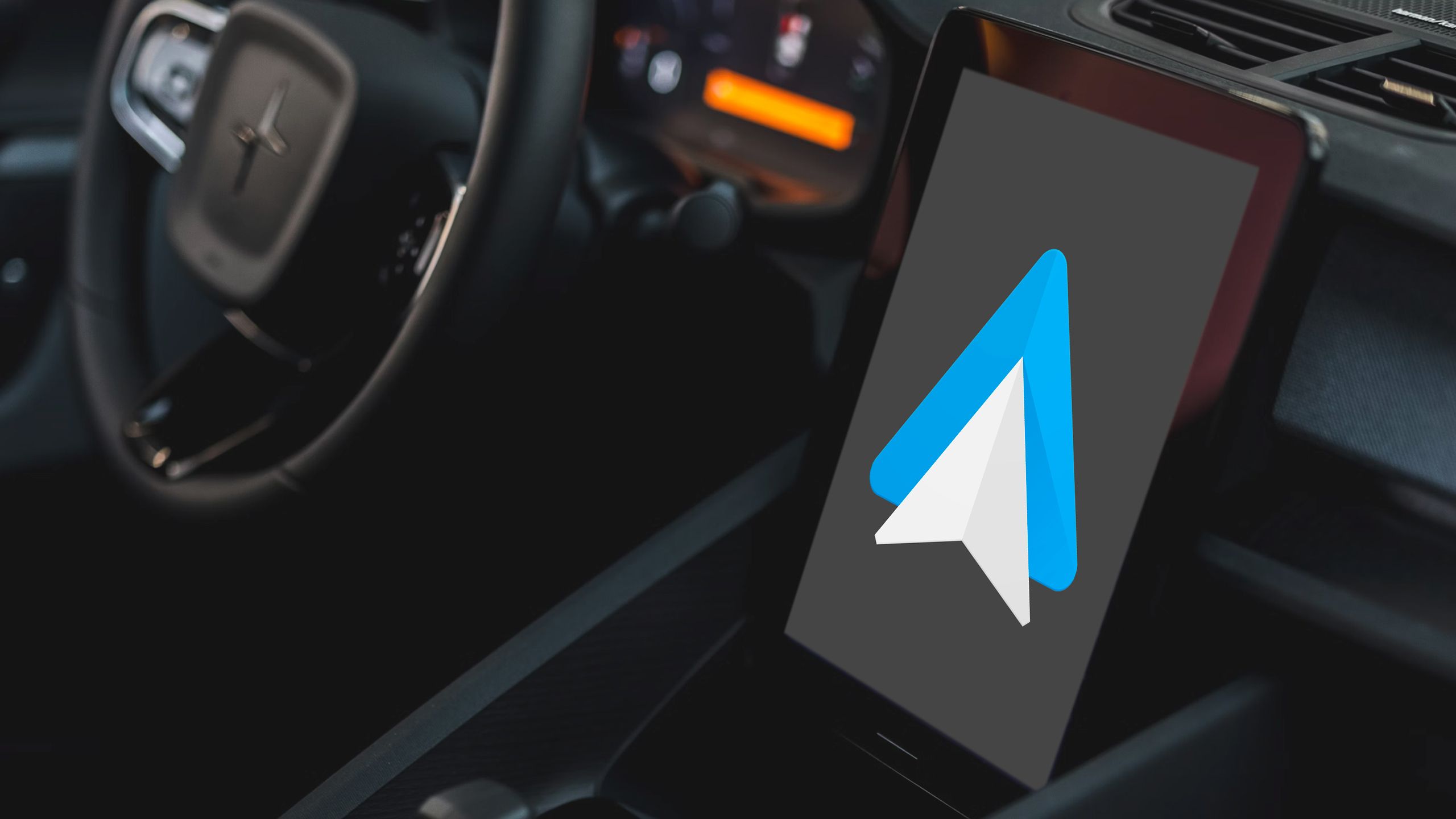 Связанные 7 моих любимых приложений Android Auto, которые я использую в каждой поездке
Связанные 7 моих любимых приложений Android Auto, которые я использую в каждой поездке
Эти приложения делают длительную поездку проще, более терпимой и даже более (безопасной) продуктивной.
2
6 Сегодня
Простое приложение в строке меню, которое отображает предстоящие события календаря.
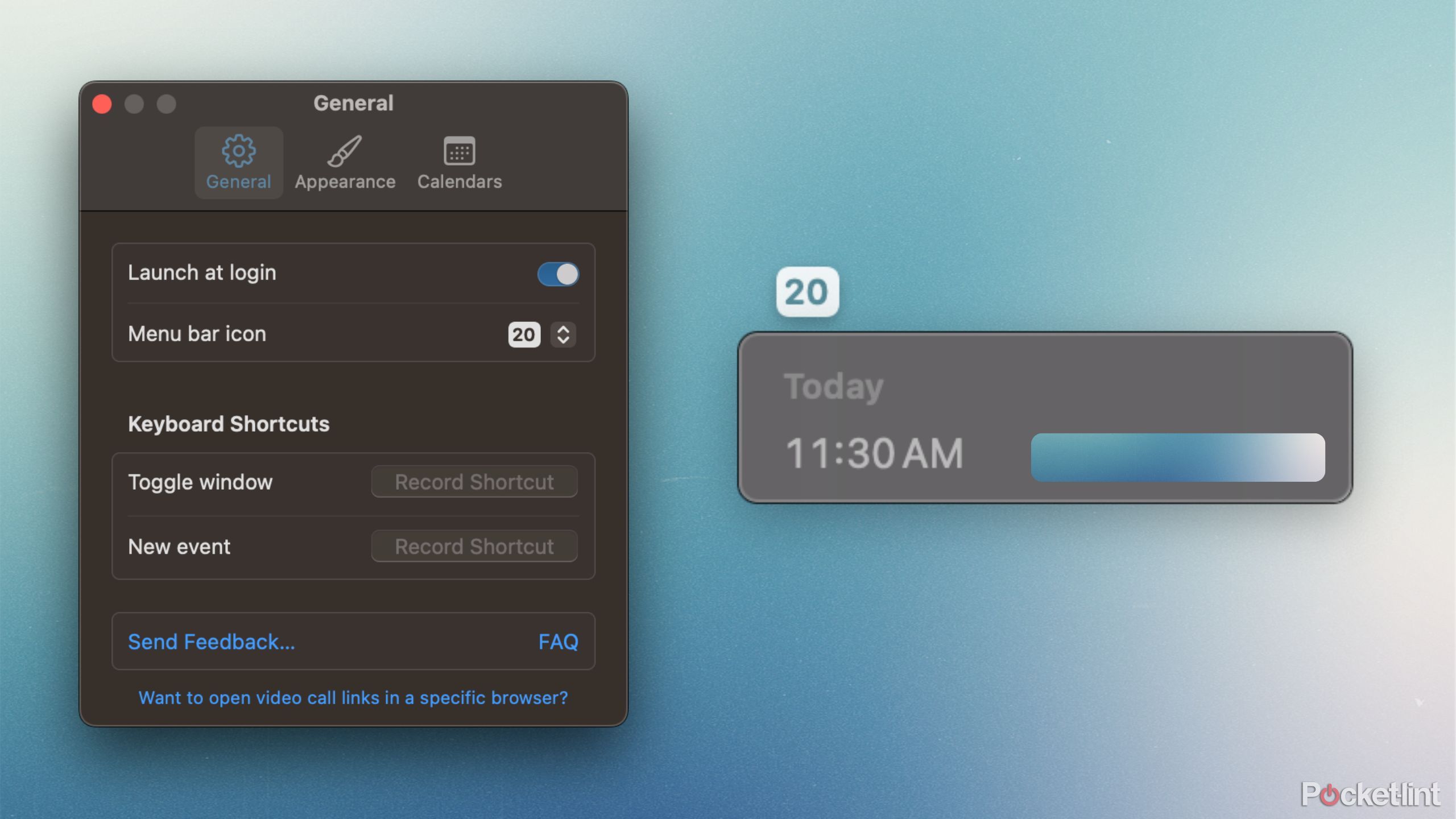
![]() Сегодня
Сегодня
Приложение строки меню macOS, обеспечивающее быстрый доступ к предстоящим событиям календаря.
Today — это очень простая и бесплатная утилита, которая помещает события вашего ежедневного календаря в раскрывающееся меню в строке меню вашего Mac. Приложение чрезвычайно оптимизировано, с интерфейсом, в котором нет ненужного беспорядка. Он может синхронизироваться с iCloud, Microsoft Exchange и Календарем Google, поэтому вполне вероятно, что он будет использовать ваши существующие события, которые вы сохранили.
Если вы ищете аналогичное приложение, которое включает в себя полноценную сетку календаря внутри аналогичного значка в строке меню, цена составляет 12 долларов. Данный приложение поможет вам. Однако для большинства людей функция «Сегодня» более чем достаточна для быстрого просмотра предстоящих и ежедневных событий календаря.
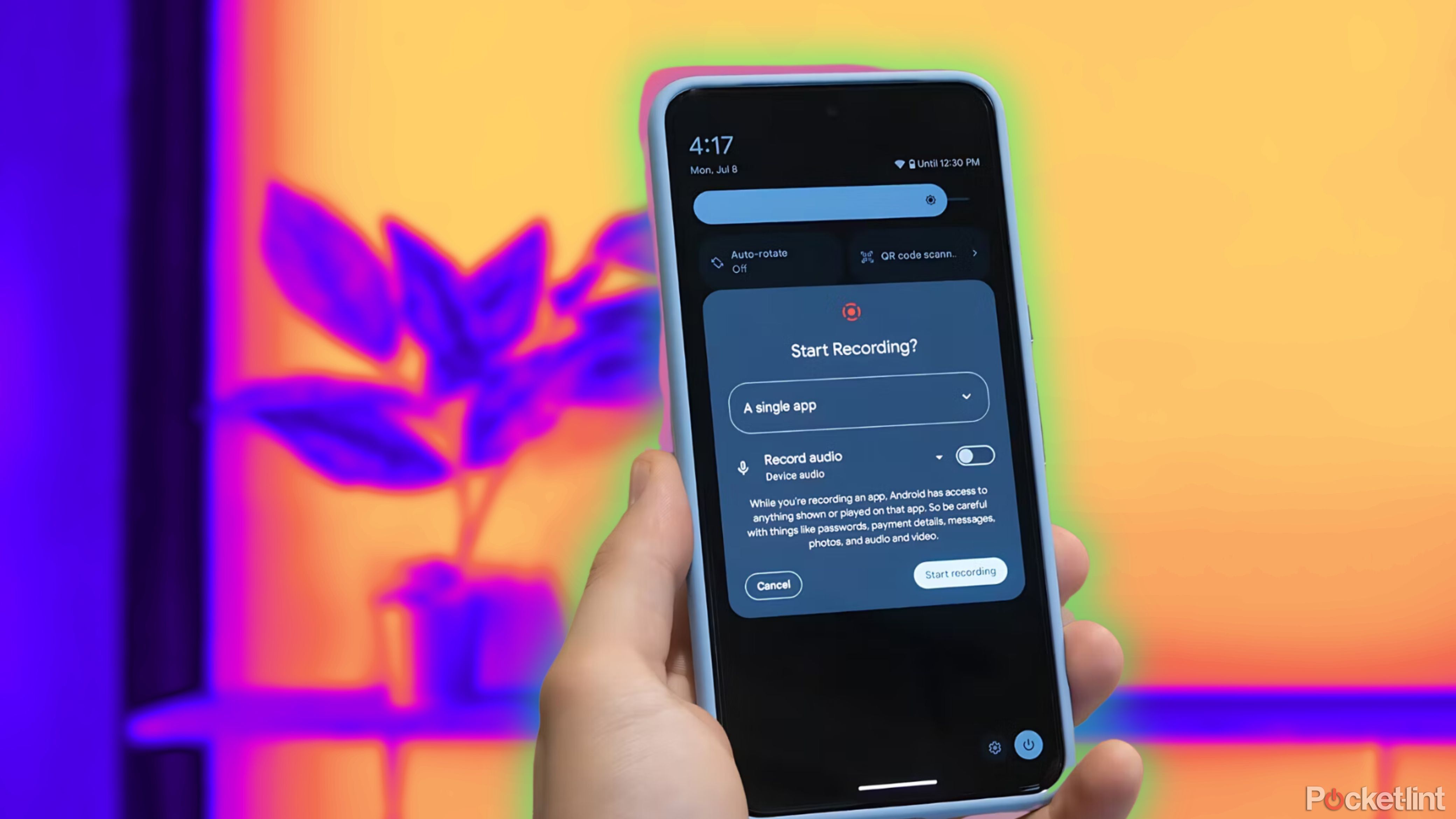 9 ненужных приложений для телефонов Pixel, которые можно удалить
9 ненужных приложений для телефонов Pixel, которые можно удалить
Телефоны Pixel сразу же из коробки оснащены универсальными функциями, поэтому вы можете отказаться от ненужных приложений.
7 Гестиммер 2
Уникальный и новый инструмент для настройки напоминаний на вашем Mac.
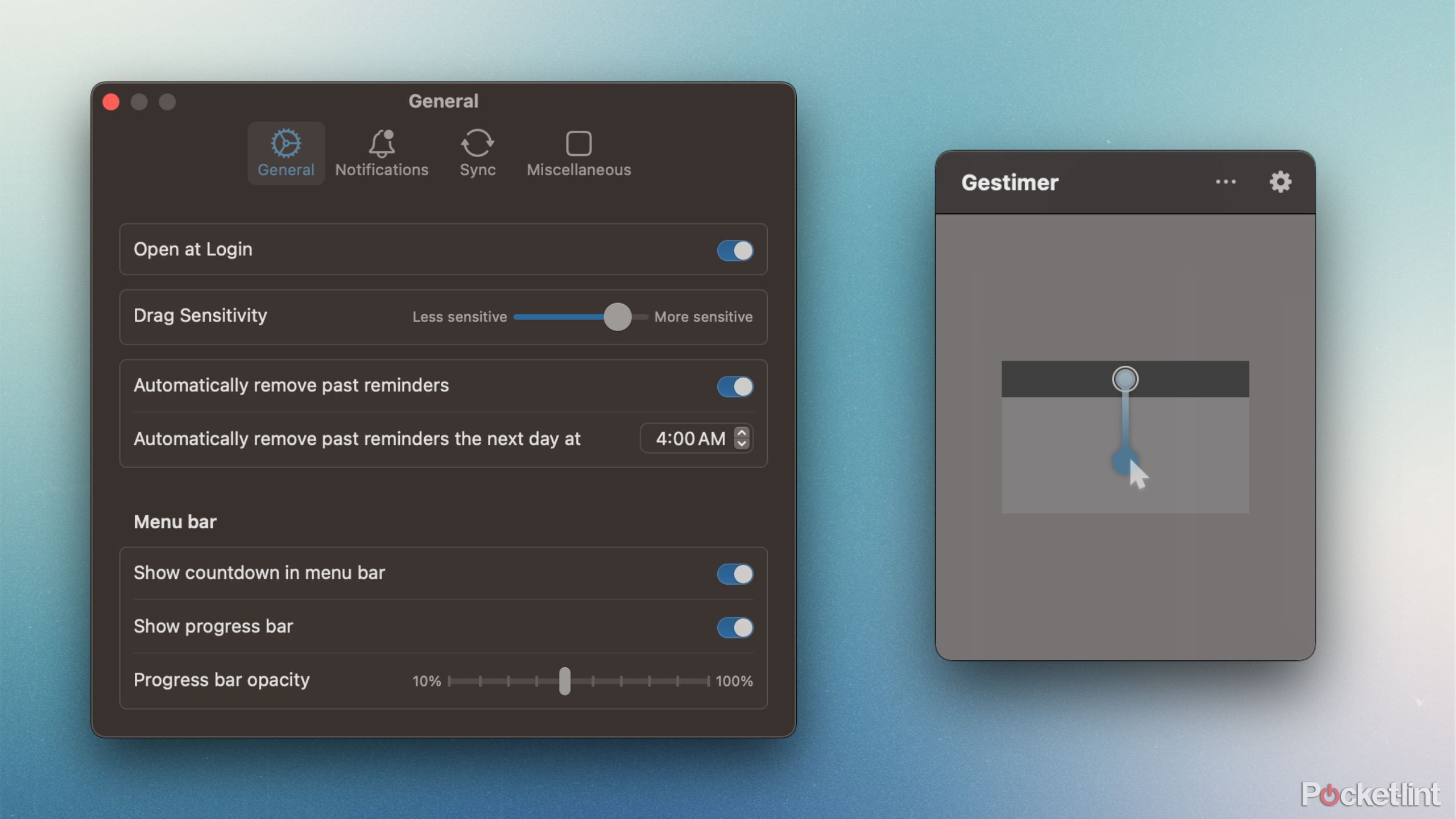
![]() Жестиме 2
Жестиме 2
Приложение для строки меню на основе жестов, которое позволяет добавлять таймеры и напоминания, не нарушая рабочий процесс.
Gestimer 2 — это забавное и новое приложение для Mac, которое позволяет устанавливать таймеры и напоминания с помощью простого жеста перетаскивания. Приложение находится в строке меню в виде значка, и чем дальше вы отводите от него указатель мыши, тем дольше будет продолжительность вашего напоминания. Вы можете настроить чувствительность перетаскивания, а также отобразить обратный отсчет в строке меню, если захотите.
Если вы устанавливаете много напоминаний или таймеров при использовании вашего Mac, Gestimer 2 — это уникальное, но интуитивно понятное решение, которое не отвлекает вас от рабочего процесса. Приложение стоит 7 долларов в Mac App Store, и оно того стоит, если вы тот человек, который работает с помощью цифрового обратного отсчета.
 Связанные темы Каковы новые функции macOS, к которым нет доступа на Intel Mac?
Связанные темы Каковы новые функции macOS, к которым нет доступа на Intel Mac?
Удивительно, но есть только несколько функций macOS Sequoia, которые являются эксклюзивными для аппаратного обеспечения Apple.
8 Скорость
Приложение для проверки скорости Интернета, которое кажется таким родным, что я думал, что его создала Apple.
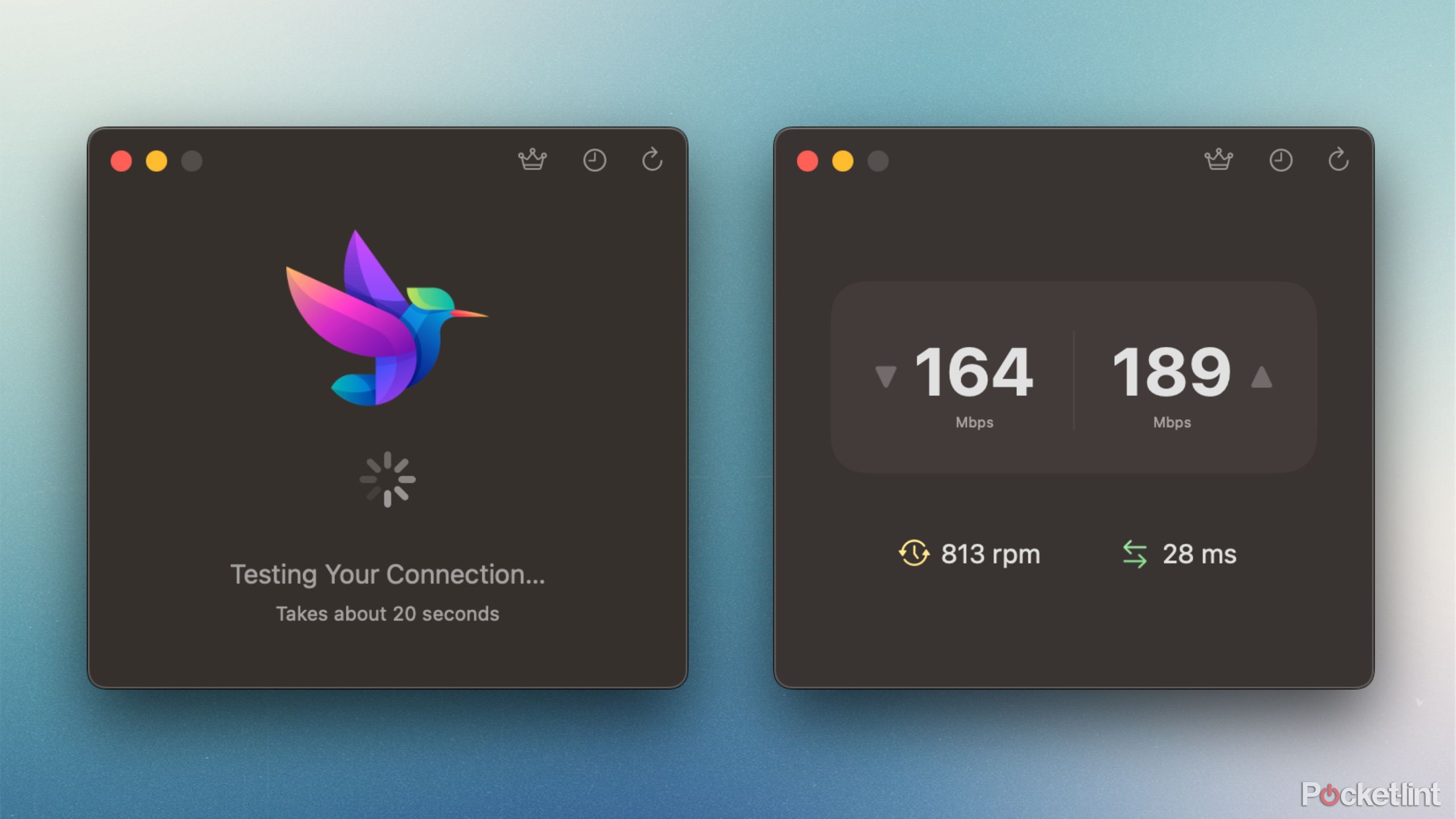
![]() Скорость
Скорость
Приложение для проверки скорости Интернета, которое кажется родным для macOS.
Speediness — это приложение, которое позволяет вам проверить скорость вашего интернета, что на первый взгляд звучит не особенно интересно — ряд конкурирующих приложений, таких как Тест скорости от Ookla предлагают аналогичную функциональность, и в наши дни вы даже можете запустить тест скорости прямо из Google.
Однако у Speediness есть козырный козырь: приложение прекрасно сделано.
Однако у Speediness есть козырный козырь: приложение прекрасно сделано с использованием собственных элементов пользовательского интерфейса, которые создают ощущение, что оно похоже на оригинальное приложение Apple. Оно также совершенно бесплатно, поэтому загрузка его из Mac App Store не имеет особых недостатков. Приложение также предлагает интеграцию с Apple Shortcuts, что должно понравиться опытным пользователям.
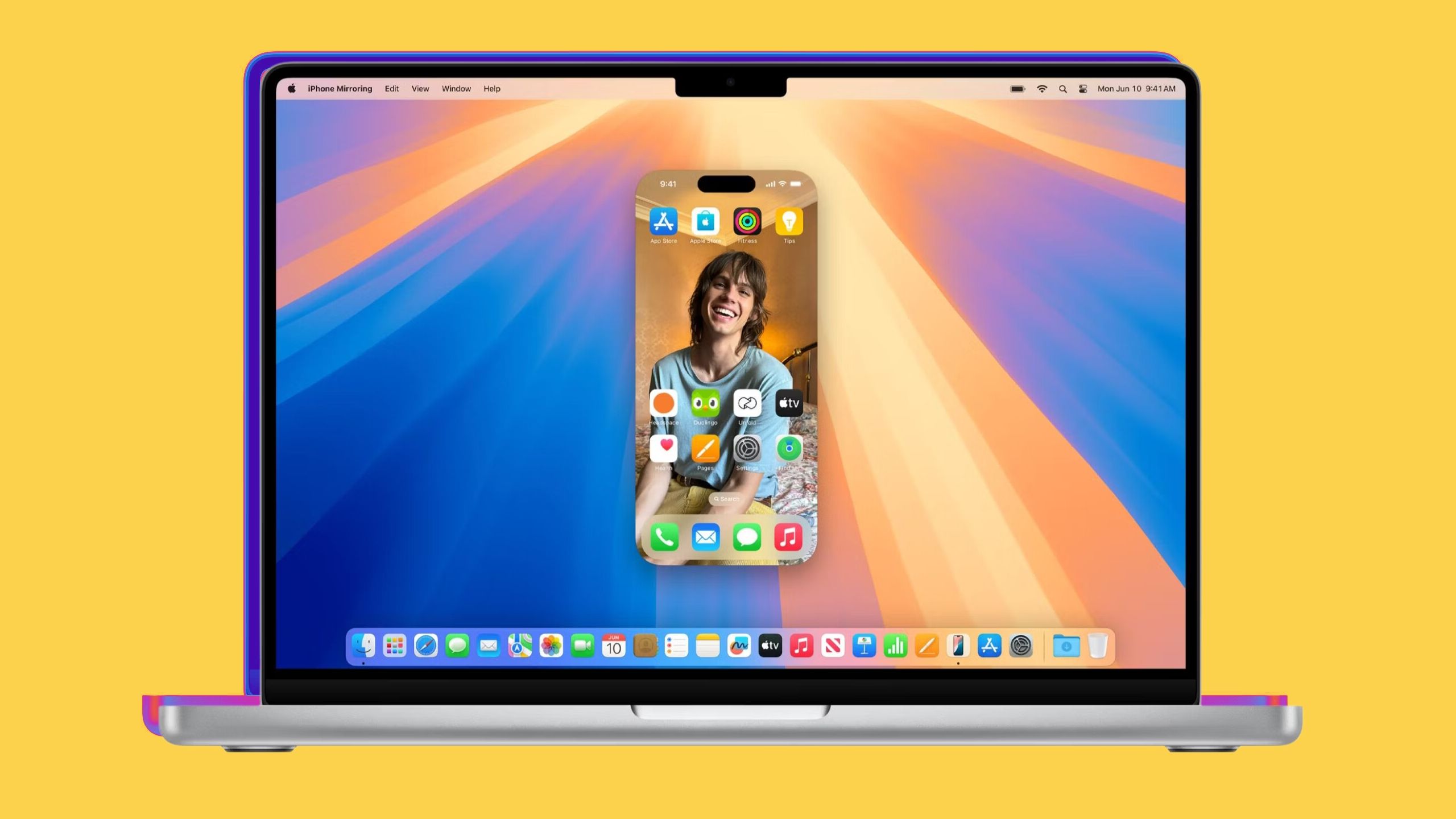 Связанные: Теперь вы можете использовать зеркальное отображение iPhone для изменения порядка главного экрана в macOS Sequoia и iOS 18.
Связанные: Теперь вы можете использовать зеркальное отображение iPhone для изменения порядка главного экрана в macOS Sequoia и iOS 18.
В последних бета-версиях Mac и iPhone можно активировать режим покачивания.
9 КопиКлип
Лучший способ ссылаться на скопированные элементы буфера обмена на Mac
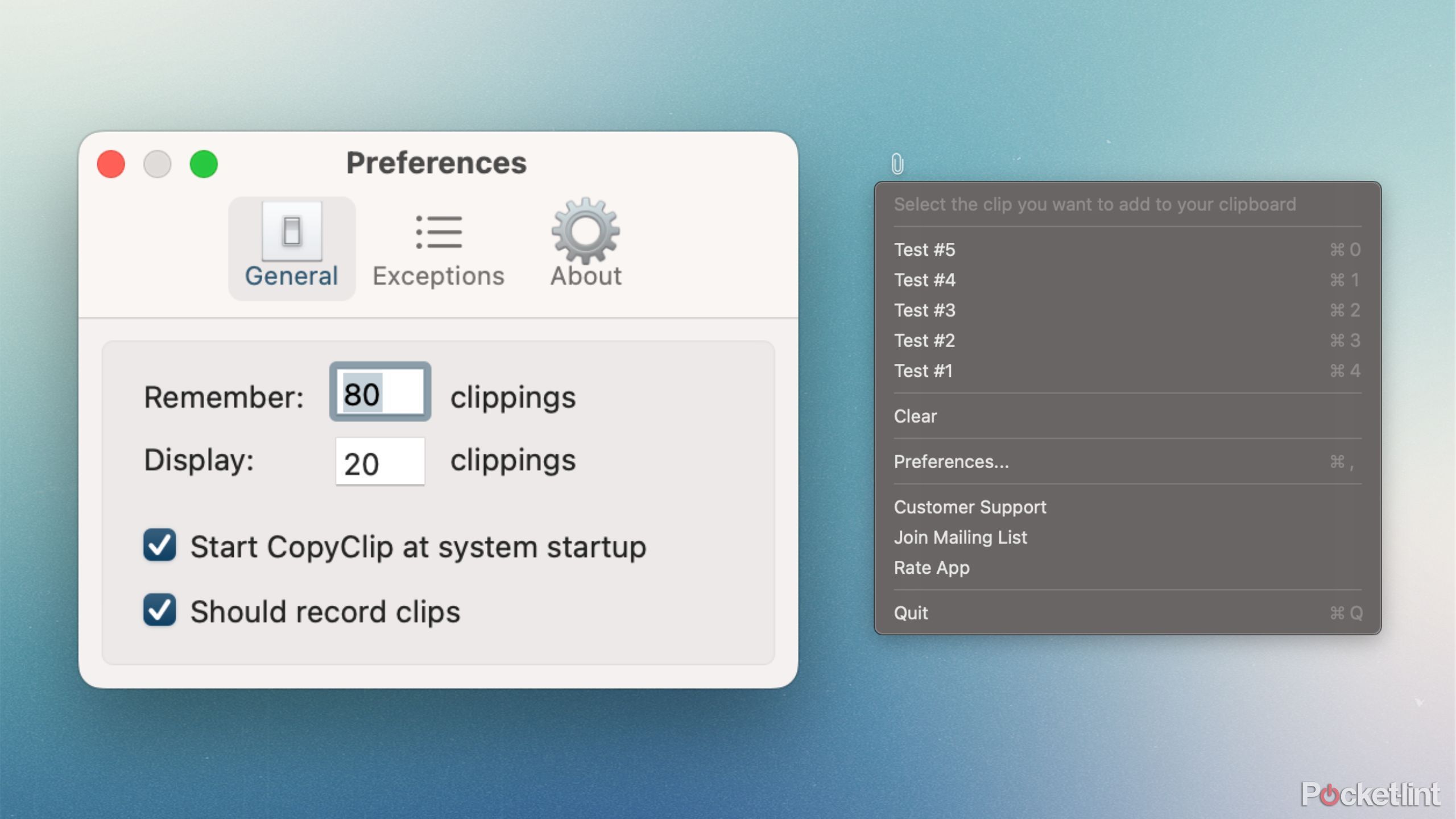
![]() КопироватьКлип
КопироватьКлип
Приложение для macOS, обеспечивающее быстрый доступ к истории буфера обмена через строку меню.
MacOS не известна своей надежной поддержкой истории буфера обмена, по крайней мере, по сравнению с Windows или даже Android. Буфер обмена — это цифровой журнал различных элементов, которые вы скопировали и вставили на свое устройство. Он может быть удобен для сохранения нескольких строк элементов или текста для справки или для быстрой повторной вставки в другое приложение.
CopyClip — это легкая утилита, которая добавляет значок в строке меню на ваш Mac, и при нажатии на него открывается раскрывающееся меню, в котором перечислены все ваши вырезки. Вы можете выбрать, сколько вырезок хранить в памяти, а также занести в черный список любое приложение, из которого вы не хотите ничего копировать. Макси — еще одно популярное решение, предлагающее практически те же базовые функции, но в Mac App Store оно стоит 10 долларов. CopyClip, напротив, является совершенно бесплатной утилитой.
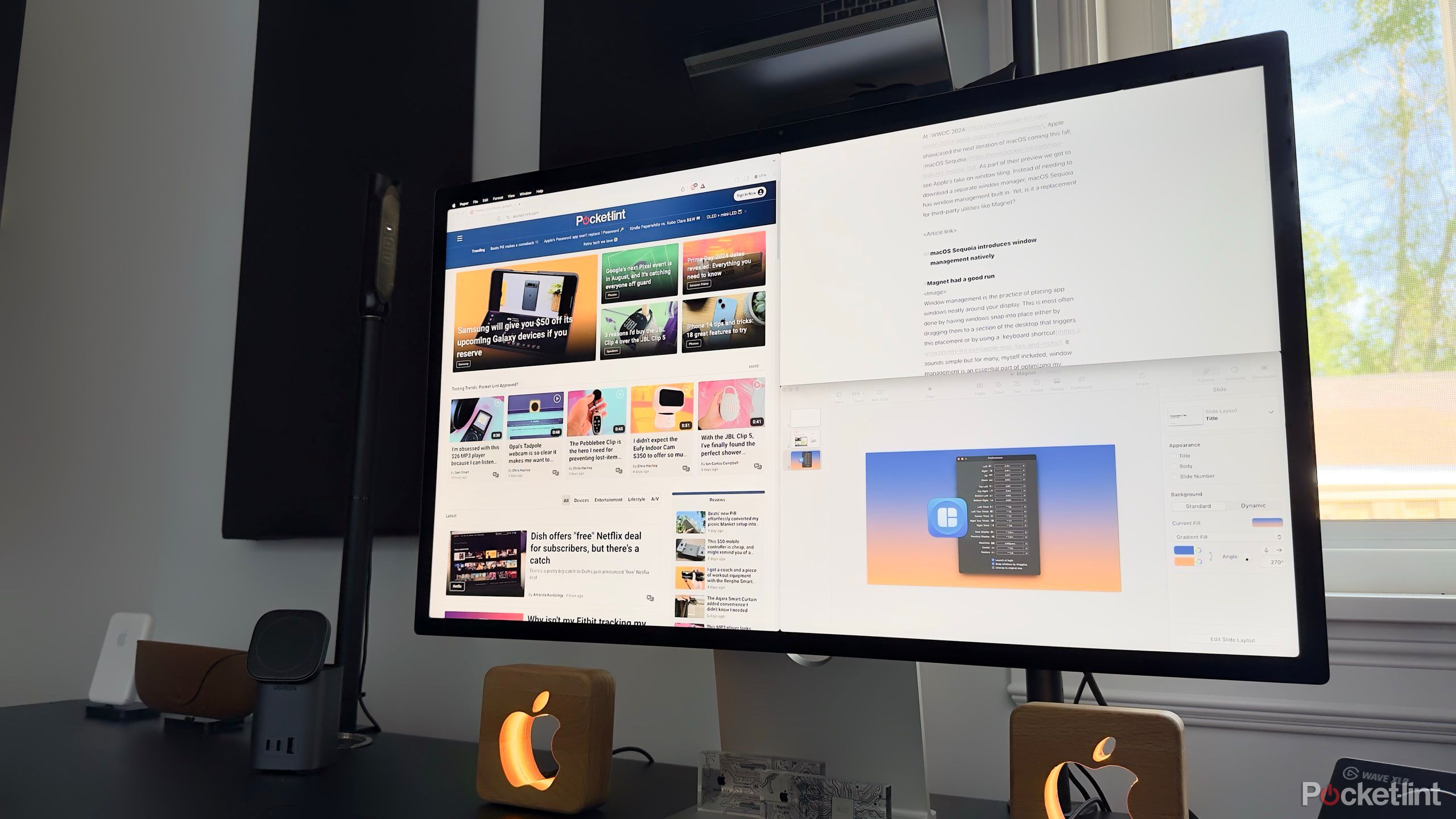 Связанное управление окнами для всех: есть ли в macOS Sequoia замена Magnet?
Связанное управление окнами для всех: есть ли в macOS Sequoia замена Magnet?
Предстоящее обновление macOS от Apple включает встроенное управление окнами, что бросает вызов Magnet, занимающему первое место в чартах Mac App Store.
10. Исправление мыши Mac
Инструмент, который разблокирует полезные сторонние настройки мыши на вашем Mac.
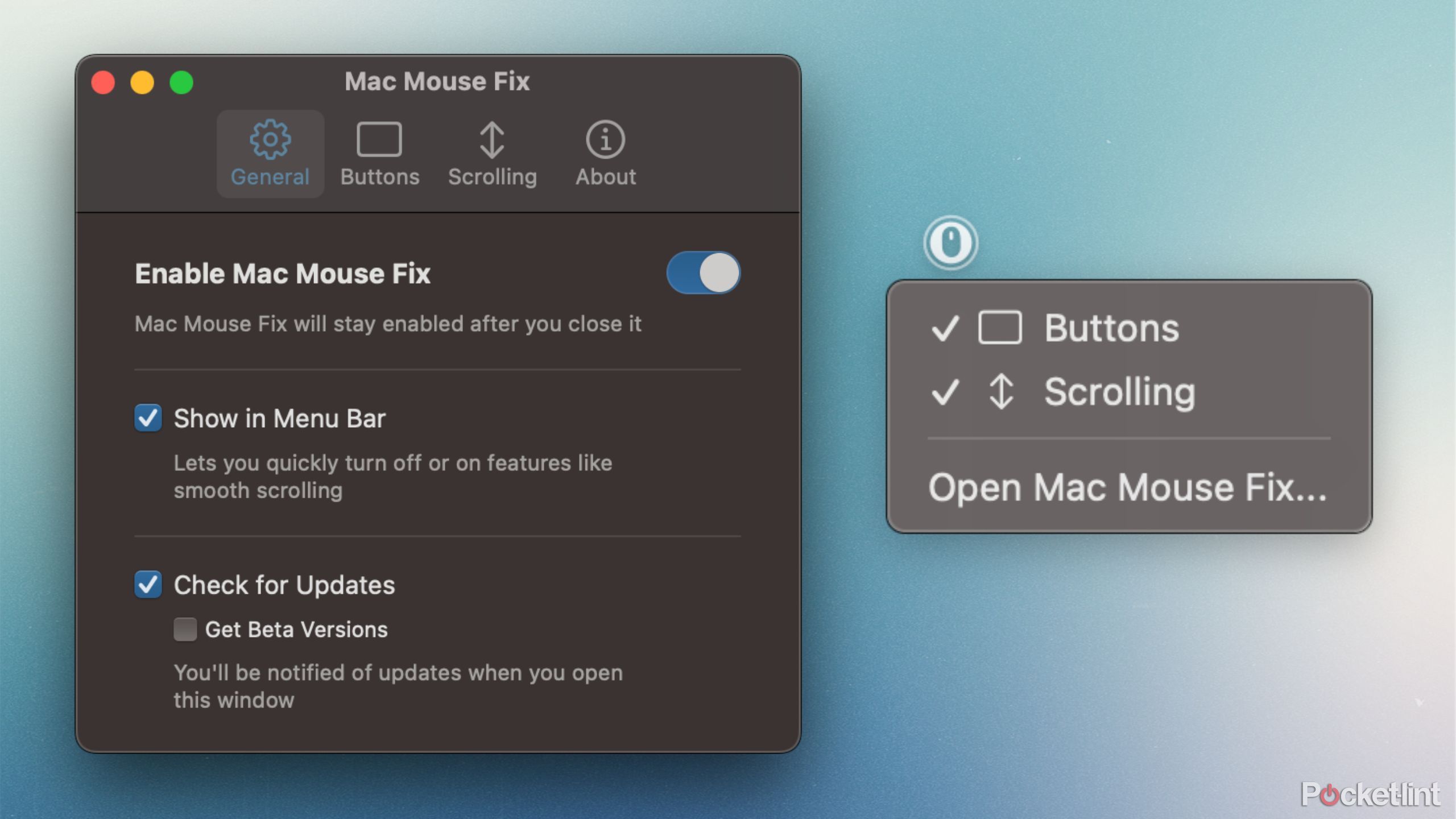
![]() Исправление мыши Mac
Исправление мыши Mac
Инструмент macOS, который предоставляет ряд столь необходимых настроек для мышей сторонних производителей.
Так же, как macOS не известна лучшей встроенной поддержкой буфера обмена, она также не особенно популярна, когда дело касается надежных настроек мыши. Если вы используете собственный продукт Apple Magic Mouse, то у вас есть множество вариантов для работы. Однако если вы подключили к своему Mac мышь стороннего производителя, возможно, вам захочется опробовать утилиту, которая добавляет в смесь некоторые столь необходимые настройки.
Mac Mouse Fix — это бесплатное приложение, которое переносит множество опций на любую старую мышь USB или Bluetooth, независимо от марки и цены. Жесты трекпада можно сопоставить с мышью, алгоритм прокрутки, основанный на импульсе, устраняет заикание, от которого часто страдают мыши сторонних производителей, и даже позволяет изменять направление прокрутки мыши независимо от трекпада или Magic Mouse.
Mac Mouse Fix бесплатен в течение первых 30 дней, а после окончания пробного периода стоимость владения составит 3 доллара. Это немного дешевле, чем запрашиваемая цена в 8 долларов за другую аналогичную утилиту. ЛучшеМышьно оба инструмента обеспечивают столь необходимое повышение общей совместимости мыши вашего Mac.
 Связанные темы Каковы новые функции macOS, к которым нет доступа на Intel Mac?
Связанные темы Каковы новые функции macOS, к которым нет доступа на Intel Mac?
Удивительно, но есть только несколько функций macOS Sequoia, которые являются эксклюзивными для аппаратного обеспечения Apple.
11 Папка Пик
Превратите строку меню вашего Mac в полноценную панель запуска файлов и приложений.
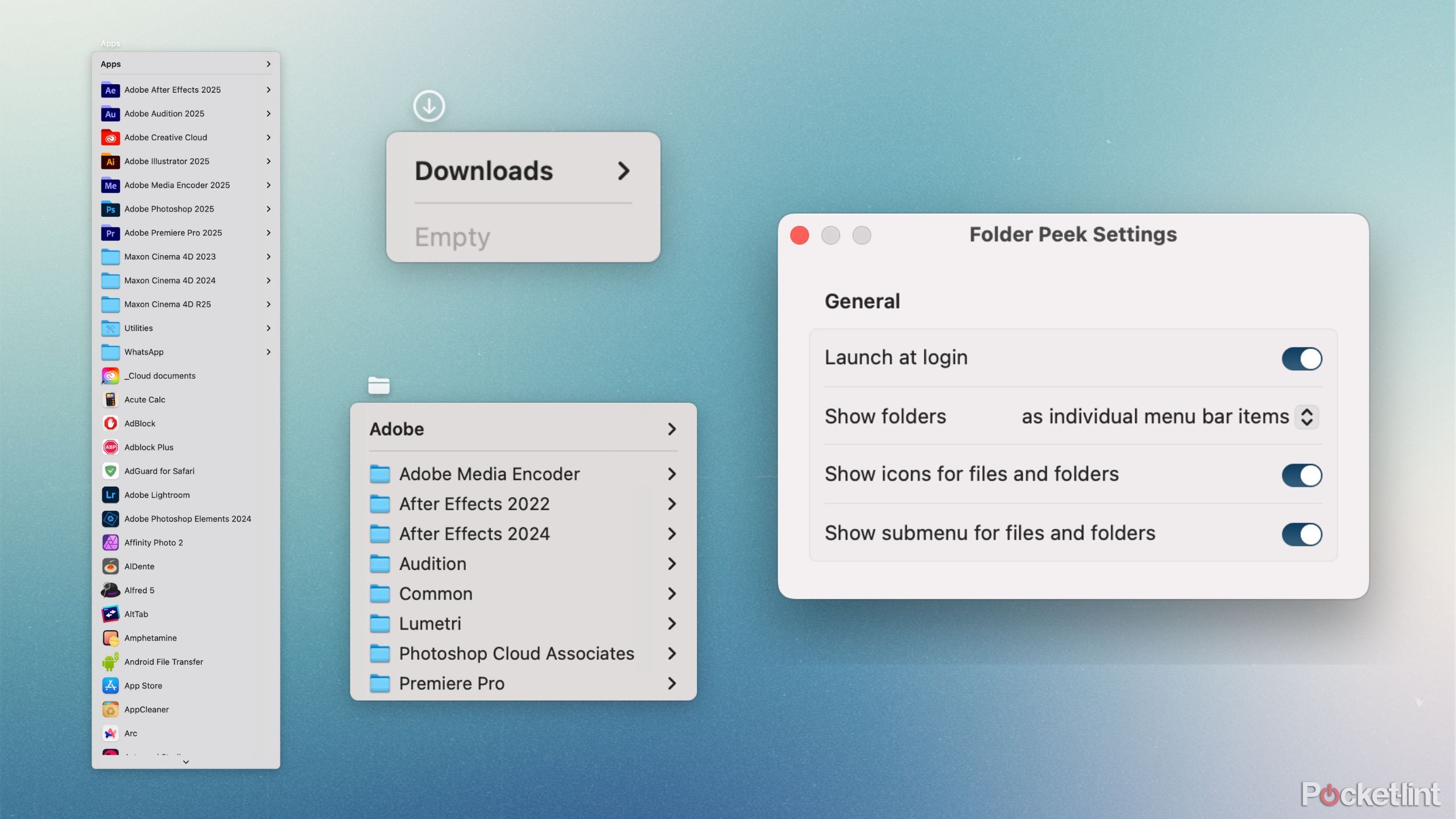
![]() Папка Пик
Папка Пик
Folder Peak — это утилита для Mac, которая позволяет легко разместить любой файл прямо в строке меню для быстрого доступа.
Folder Peak — одна из моих самых любимых утилит, доступных на Mac. Короче говоря, он позволяет вам добавлять любые папки в строку меню, каждая из которых представлена в виде значка или текстовой записи. Утилита проста в использовании и легка, что я ценю. При этом здесь есть много возможностей настройки и для опытных пользователей.
Возможность связать папку «Приложения» со строкой меню особенно полезна — с небольшой доработкой для правильного размера она может легко функционировать как средство запуска приложений, аналогично меню «Пуск» Windows.
Folder Peak можно бесплатно загрузить из Mac App Store, и в нем нет рекламы. Таким образом, загрузка не составит труда, если вы хотите упростить доступ к часто используемым файлам и папкам.
 Связанное Я использую эти 7 простых настроек Windows, чтобы оптимизировать удобство использования и сделать свою жизнь проще.
Связанное Я использую эти 7 простых настроек Windows, чтобы оптимизировать удобство использования и сделать свою жизнь проще.
Windows 11 может быть излишне сложной. Сделайте его более удобным для пользователя и оптимизируйте работу с помощью этих семи настроек.
12 Команда Х
Если у вас за годы накопилась мышечная память Windows, то эту утилиту необходимо загрузить.

![]() Команда Х
Команда Х
Command X — это легкая утилита, работающая в фоновом режиме и предоставляющая функцию вырезания и вставки в стиле Windows с помощью сочетаний клавиш Cmd+X и Cmd+V.
Windows, перешедшая на macOS, познает разочарование, когда дело доходит до вырезания и вставки файлов на последней платформе. В отличие от Windows, где вы можете легко вырезать файлы из одного места (Ctrl+X), а затем вставлять их (Ctrl+V) в другое место, по умолчанию в macOS требуется скопировать (Cmd+C), а затем переместить (Opt+ Cmd+V) для выполнения этого действия.
Command X — это легкая утилита, которая может работать в фоновом режиме в любое время, гарантируя, что вам никогда не придется переносить файл с помощью громоздкой комбинации Opt+Cmd+V. Вместо этого, когда приложение включено, вы можете вырезать и вставлять файлы с помощью Cmd+X и Cmd+V, как и в Windows.
Самое приятное то, что Command X можно загрузить совершенно бесплатно из Mac App Store без каких-либо условий. Приложение работает безупречно во всех случаях, с единственным ограничением: вы не можете обрезать имя файла при его редактировании в Finder или при использовании поля поиска.
 Связанные 5 вещей, которые я действительно хочу, чтобы Apple добавила в macOS 15: обновленная панель запуска, возвращение Dashboard и многое другое.
Связанные 5 вещей, которые я действительно хочу, чтобы Apple добавила в macOS 15: обновленная панель запуска, возвращение Dashboard и многое другое.
Несмотря на все свои достоинства, в macOS по-прежнему отсутствуют некоторые ключевые функции. Вот чего лично я жду от следующего крупного обновления.